La gestion des inscriptions d'utilisateurs est une partie importante de l'exploitation d'un site WordPress, en particulier si vous avez un site d'adhésion, une plateforme de cours en ligne ou un forum communautaire.
Une tâche courante consiste à trouver et à gérer les utilisateurs en attente ou non confirmés qui se sont inscrits mais n'ont pas encore terminé le processus de vérification par e-mail.
S'ils ne sont pas contrôlés, ces utilisateurs non confirmés peuvent encombrer votre base de données et créer des risques potentiels pour la sécurité.
Nous avons remarqué que de nombreux sites Web sont confrontés à ce problème. C'est pourquoi nous avons cherché des moyens de nettoyer ces utilisateurs non confirmés, afin que vous puissiez maintenir le bon fonctionnement et la sécurité de vos activités.
Dans cet article, nous vous montrerons comment trouver facilement les utilisateurs en attente non confirmés dans WordPress.
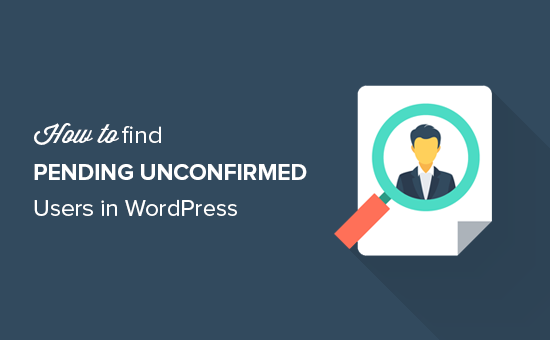
Le problème des utilisateurs en attente non confirmés dans WordPress
WordPress est doté d'un puissant système de gestion des utilisateurs qui vous permet d'ajouter de nouveaux utilisateurs, auteurs et abonnés à votre site Web.
Vous pouvez même autoriser les utilisateurs à s'inscrire.
Lorsqu'un nouvel utilisateur s'inscrit sur votre site, WordPress lui envoie un e-mail d'activation. Cet e-mail contient un lien d'activation qui permet à l'utilisateur de définir un mot de passe pour son compte afin qu'il puisse se connecter à votre site WordPress.
Cependant, il arrive que l'e-mail d'activation n'atteigne jamais l'utilisateur ou qu'il se retrouve dans son dossier de spam.
Cela rend impossible la création d'un nouveau compte utilisateur car WordPress indiquera que cette adresse e-mail est déjà enregistrée.
C'est un problème majeur pour les réseaux WordPress multisite, car vous ne pourrez voir aucun utilisateur non confirmé sur votre réseau multisite.
Cela dit, examinons comment vous pouvez résoudre ce problème et trouver facilement ces utilisateurs en attente de confirmation sur votre site WordPress :
- Comment trouver les utilisateurs en attente non confirmés dans WordPress
- Trouver les utilisateurs non confirmés dans WordPress avec WPForms
- Dépannage des problèmes d'e-mail d'inscription d'utilisateur
Comment trouver les utilisateurs en attente non confirmés dans WordPress
Tout d'abord, vous devez installer et activer le plugin Unconfirmed. Pour plus de détails, consultez notre guide étape par étape sur comment installer un plugin WordPress.
📢 Avertissement : Gardez à l'esprit que ce plugin n'a pas été testé avec la dernière version de WordPress. Cependant, lorsque nous l'avons utilisé sur notre site, il semblait fonctionner correctement. Si vous hésitez encore, consultez notre guide sur l'utilisation de plugins obsolètes.
Si vous avez un multisite, vous devrez visiter la page Admin du réseau » Plugins depuis le tableau de bord WordPress. Une fois sur place, installez et activez le plugin Unconfirmed sur le réseau.
Après l'activation, dirigez-vous simplement vers la page Utilisateurs » Non confirmés depuis l'espace d'administration de WordPress.
Vous verrez maintenant tous les utilisateurs non confirmés en attente listés ici.
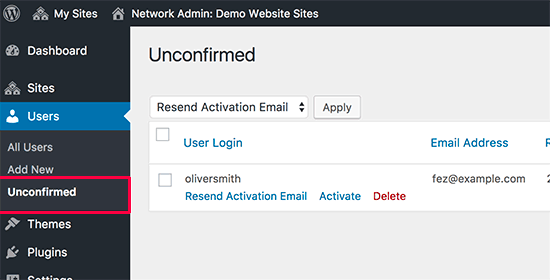
À partir d'ici, vous pouvez activer manuellement les utilisateurs, leur renvoyer un e-mail d'activation ou supprimer complètement le compte utilisateur.
Trouver les utilisateurs non confirmés dans WordPress avec WPForms
L'enregistrement d'utilisateurs indésirables est également un problème majeur pour les sites d'adhésion WordPress.
Cependant, en créant des formulaires d'enregistrement d'utilisateurs avec WPForms, vous pouvez réduire les risques d'enregistrements frauduleux et d'utilisateurs non confirmés sur votre site Web.
WPForms est le meilleur plugin de formulaire de contact WordPress du marché. Il utilise un constructeur par glisser-déposer pour créer n'importe quel type de formulaire.
De plus, il est même livré avec des options d'activation d'utilisateur qui vous permettent de voir les utilisateurs non confirmés qui se sont inscrits en utilisant votre formulaire d'inscription personnalisé et de les approuver manuellement.
Nous l'avons utilisé pour créer des formulaires de contact et des enquêtes annuelles, et nous l'adorons. Pour en savoir plus, consultez notre avis sur WPForms.
Tout d'abord, vous devrez installer et activer le plugin WPForms. Pour des instructions détaillées, consultez notre guide pour débutants sur comment installer un plugin WordPress.
Remarque : WPForms dispose également d'une version gratuite. Cependant, vous aurez besoin du plan pro du plugin pour débloquer le modèle de formulaire d'inscription d'utilisateur.
Une fois activé, visitez la page WPForms » Paramètres depuis la barre latérale d'administration de WordPress pour saisir votre clé de licence.
Vous pouvez obtenir cette clé depuis votre compte sur le site Web de WPForms.

Ensuite, rendez-vous dans l'onglet WPForms » Ajouter un nouveau depuis la barre latérale d'administration de WordPress pour lancer le constructeur de formulaires.
À partir de là, commencez par taper un nom pour le formulaire que vous êtes sur le point de créer, puis choisissez le modèle « Formulaire d'inscription d'utilisateur ».
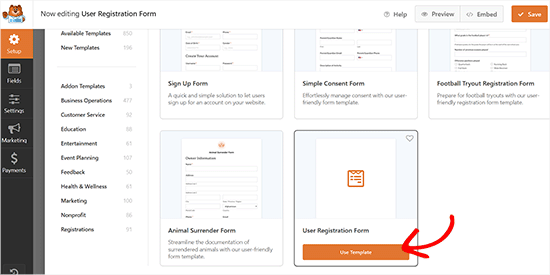
Une fois le modèle ouvert dans le constructeur de formulaires, vous remarquerez un aperçu du formulaire à droite et les champs disponibles dans la colonne de gauche de l'écran.
À partir de là, vous pouvez faire glisser et déposer n'importe quel champ que vous souhaitez dans le formulaire.
Pour des instructions détaillées, consultez notre tutoriel sur comment créer un formulaire d'inscription d'utilisateur personnalisé dans WordPress.
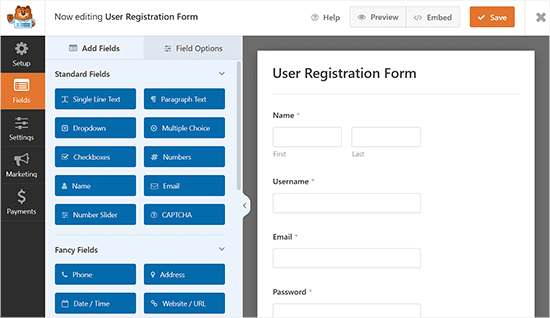
Une fois que vous avez personnalisé votre formulaire, visitez l'onglet Paramètres » Enregistrement des utilisateurs et faites défiler jusqu'à la section « Activation et connexion des utilisateurs ».
À partir de là, basculez l'interrupteur « Activer l'activation des utilisateurs » si vous souhaitez que les utilisateurs reçoivent un e-mail d'activation lorsqu'ils s'inscrivent sur votre site Web en utilisant le formulaire.
Ensuite, vous pouvez également personnaliser l'e-mail d'activation de compte qui sera envoyé aux utilisateurs.
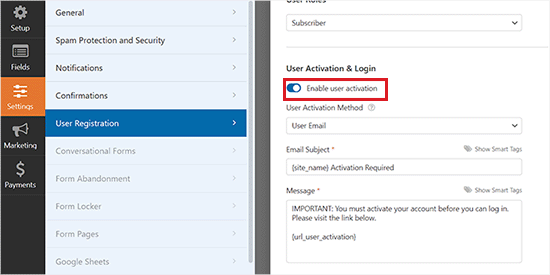
Après cela, n'oubliez pas de cliquer sur le bouton « Enregistrer » en haut pour sauvegarder vos paramètres.
Maintenant, visitez la page ou l'article où vous souhaitez ajouter le formulaire d'enregistrement des utilisateurs.
Une fois sur place, cliquez sur le bouton « Ajouter un bloc » (+) dans le coin supérieur gauche de l'écran pour ouvrir le menu des blocs.
À partir de là, localisez et ajoutez le bloc WPForms. Ensuite, choisissez le formulaire que vous avez créé dans le menu déroulant du bloc lui-même.

Enfin, cliquez sur le bouton « Publier » ou « Mettre à jour » pour enregistrer vos paramètres.
Désormais, les utilisateurs qui s'inscrivent sur votre site Web en utilisant le formulaire recevront un e-mail de compte.
Cependant, si les utilisateurs ne reçoivent pas l'e-mail ou oublient d'activer le compte, vous pouvez également l'approuver manuellement pour eux.
Pour ce faire, visitez la page Utilisateurs » Tous les utilisateurs depuis le tableau de bord WordPress. Vous remarquerez maintenant les utilisateurs non confirmés mis en surbrillance sur la page. De plus, vous pouvez voir tous les utilisateurs non confirmés en cliquant sur le lien « Non approuvés » en haut.
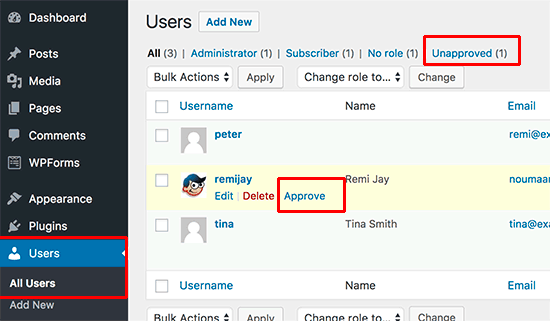
Vous pouvez approuver manuellement un utilisateur en cliquant sur le lien « Approuver » sous son nom d'utilisateur. Si vous pensez que cet enregistrement d'utilisateur est du spam, vous pouvez le supprimer.
Dépannage des problèmes d'e-mail d'inscription d'utilisateur
La raison la plus courante pour laquelle les utilisateurs ne reçoivent pas les e-mails d'activation de votre site est une mauvaise configuration des paramètres de messagerie. La plupart des sociétés d'hébergement WordPress désactivent la fonction mail PHP pour protéger leurs serveurs contre les abus.
Certains fournisseurs ne configurent pas correctement les paramètres, de sorte que vos e-mails ne sont jamais reçus par l'utilisateur ou finissent dans le spam.
C'est pourquoi vous devriez utiliser un service SMTP et un plugin SMTP pour réduire les problèmes de délivrabilité des e-mails sur votre site Web.
Nous recommandons d'utiliser WP Mail SMTP, qui est le meilleur plugin SMTP WordPress du marché, pour remplacer la fonction d'envoi d'e-mails PHP intégrée de WordPress par le protocole SMTP (Simple Mail Transfer Protocol).
Plusieurs de nos marques partenaires l'utilisent actuellement et ont signalé une excellente délivrabilité des e-mails en conséquence. Pour en savoir plus, consultez notre avis sur WP Mail SMTP.
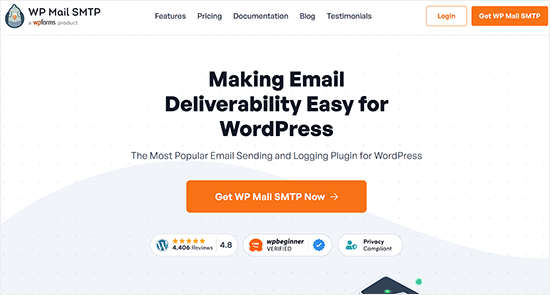
Ce plugin s'intégrera à n'importe quel service SMTP de votre choix, y compris SendLayer, et empêchera vos e-mails de finir dans le dossier spam, améliorant ainsi la délivrabilité des e-mails.
Pour plus de détails sur ce sujet, veuillez consulter notre guide sur la façon de résoudre le problème de non-envoi d'e-mails par WordPress.
Nous espérons que cet article vous a aidé à trouver les utilisateurs en attente non confirmés sur votre site WordPress. Vous pourriez également consulter notre tutoriel sur comment restreindre les pages WordPress par rôle utilisateur ou notre sélection d'experts des meilleurs plugins gratuits de gestion d'utilisateurs pour WordPress.
Si cet article vous a plu, abonnez-vous à notre chaîne YouTube pour des tutoriels vidéo WordPress. Vous pouvez également nous retrouver sur Twitter et Facebook.





Ingrid Moyle
Très opportun car j'avais un nouveau site où beaucoup de personnes ont manqué leur premier e-mail. Je viens de tester Unconfirm et malheureusement, cela n'a pas fonctionné. Je sais qu'il y a au moins 20 non confirmés mais il n'en a trouvé aucun. Cela pourrait être parce que le plugin n'a pas été mis à jour depuis de nombreux mois. Je teste Re-Welcome maintenant pour voir comment cela se passe.
Support WPBeginner
Salut Ingrid,
En fait, le plugin fonctionne actuellement uniquement avec WordPress Multisite.
Admin
Ingrid Moyle
Zut ! J'ai raté ce détail dans les petites lignes. Sur une note positive, Re-Welcome a parfaitement fonctionné ce matin. Vous ne pouvez en sélectionner qu'un par un, mais cela a fait le travail.